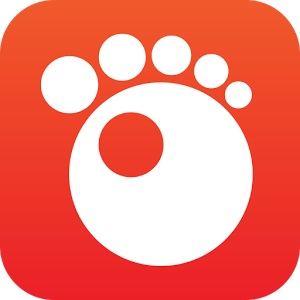ในตลาดโปรแกรมเล่นวิดีโอที่หนาแน่น GOM Player มีฟีเจอร์บางอย่างที่ทำให้มันโดดเด่น:
- รองรับวิดีโอสกุลต่าง ๆ เกือบทั้งหมด
- เครื่องมือค้นหา Codec
- เครื่องมือค้นหาคำบรรยาย
- เล่นวิดีโอ VR แบบ 360 องศา
ดาวน์โหลด GOM Player วันนี้และทดสอบมันด้วยตัวคุณเอง
วิธีดาวน์โหลด GOM Player สำหรับ Windows ฟรี
- คลิกที่ปุ่ม DOWNLOAD ที่แถบด้านข้างเพื่อข้ามไปยังหน้าดาวน์โหลด GOM โดยตรง
- คลิกที่โลโก้ Windows และหน้าต่างที่มีปุ่มดาวน์โหลดจะปรากฏขึ้นมา
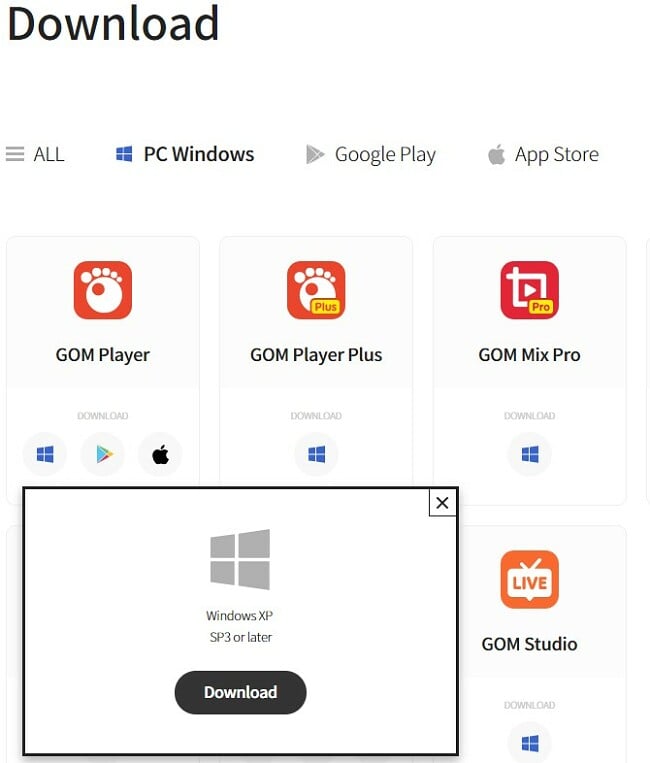
- ไฟล์จะถูกดาวน์โหลงลงบนคอมพิวเตอร์ของคุณ
- ดับเบิ้ลคลิกที่ไฟล์เพื่อเปิดตัวติดตั้ง
- เลือกภาษาของคุณ
- คลิกที่ปุ่มถัดไป จากนั้นคุณจะต้องยอมรับสัญญาอนุญาตให้ใช้สิทธิ
- จากนั้นให้เลือกว่าคุณต้องการติดตั้งองค์ประกอบอะไรบ้างและคลิกถัดไป
- คุณสามารถตัดสินใจเลือกที่ที่คุณต้องการติดตั้งเครื่องเล่นหรือใช้โฟลเดอร์ค่าเริ่มต้นก็ได้ เมื่อคุณเลือกตำแหน่งติดตั้งได้แล้ว คลิกถัดไป
- GOM Player มีโปรแกรมไม่พึงประสงค์มาให้ในตัวติดตั้ง หากคุณไม่ต้องการดาวน์โหลดมัน ให้คลิกปฏิเสธ
- GOM Player จะถูกดาวน์โหลด
วิธียกเลิกการติดตั้ง GOM Player
- พิมพ์ Add or Remove Program ในแถบค้นหาสำหรับ Windows
- เลื่อนลงมาหา GOM Player และคลิกยกเลิกการติดตั้ง

- หน้าต่างยกเลิกการติดตั้งจะปรากฏขึ้น คลิกยกเลิกการติดตั้งอีกครั้งและโปรแกรมจะถูกลบออกจากคอมพิวเตอร์ของคุณ
รีวิว GOM Player
เครื่องเล่นวิดีโออันแข็งแกร่งที่มาพร้อมกับฟีเจอร์ยอดเยี่ยม GOM Player ใช้งานได้กับสกุลวิดีโอใดก็ได้ หากคุณมีวิดีโอที่ไม่ได้รับการรองรับ GOM Player จะดำเนินการค้นหาเพื่อช่วยให้คุณพบกับ Codec ที่เหมาะสมเพื่อดาวน์โหลด ดังนั้นวิดีโอดังกล่าวก็จะใช้งานได้
มีเครื่องมือมากมายผสานรวมมาให้ในเครื่องเล่นวิดีโอนี้และซอฟต์แวร์ยังช่วยยกระดับประสบการณ์การรับชมของคุณได้อีกด้วย
- ความโปร่งใส: นี่เป็นเครื่องมือที่ดีหากคุณต้องการเล่นวิดีโอบนหน้าจอของคุณ แต่ไม่ต้องการที่จะใส่ใจมัน
- ให้ GOM Player อยู่ด้านบนเสมอ: หากคุณเคยรับชมวิดีโอในขณะท่องเว็บ คุณจะเข้าใจว่าทำไมตัวเลือกในการปักหมุนเครื่องเล่นวิดีโอไว้ด้านบนเบราว์เซอร์ถึงเป็นฟีเจอร์ที่ดี
- GOM Remote: ดาวน์โหลดรีโมทคอนโทรลงบนโทรศัพท์ของคุณและควบคุมการเล่น
- 360 Video: เหมาะสำหรับวิดีโอ VR มันมีฟีเจอร์ค้นหาที่จะค้นหาวิดีโอแบบ 360 ใน YouTube
- Control Panel: คุณจะพบเครื่องมือควบคุมขั้นสูงได้ที่นี่ นี่รวมถึงการปรับแต่งความเข้มและความสว่าง ระดับเสียง ฟอนต์คำบรรยายและอื่น ๆ อีกมากมาย
- Subtitle Finder: เปิดการค้นหาบนเว็บไซต์ GOM Player ภายในเพื่อค้นหาคำบรรยายสำหรับรายการหรือภาพยนตร์ที่คุณกำลังรับชม นอกจากนี้ยังมีตัวกรองภาษาซึ่งทำให้การค้นหาคำบรรยายที่ใช่สำหรับคุณเป็นเรื่องง่าย ๆ
- บันทึกเฟรมปัจจุบัน: ถ่ายรูปภาพเฟรมปัจจุบัน
- GOMLab: ดูว่ามีเครื่องมืออื่น ๆ ใดบ้างที่พร้อมให้บริการจาก GOM Labs คุณยังสามารถค้นหาวิดีโอ YouTube ที่จะเล่นในเครื่องเล่น — แทนที่จะต้องไปและรับชมบน YouTube
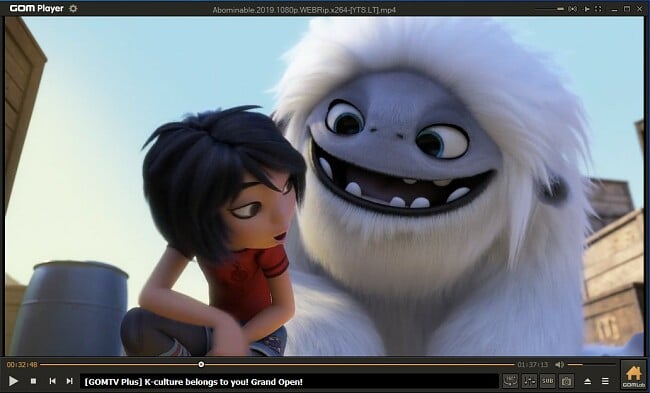
ควรใช้ GOM Player ไหม?
ทุกครั้งที่คุณเปิดใช้งาน GOM Player คุณจะเห็นโฆษณา GOM Player Plus อย่ากังวลไป — มันจะหายไปหลังจากที่คุณเริ่มรับชมวิดีโอ ฉันตรวจสอบราคาค่าสมัครสมาชิกและเห็นว่ามันเป็นค่าธรรมเนียมแบบจ่ายครั้งเดียวสำหรับสมัครสมาชิกตลอดชีวิต แต่ตอนที่ฉันดูสิทธิประโยชน์ของสมาชิกที่มีมาให้ ฉันก็ไม่ประทับใจเลย
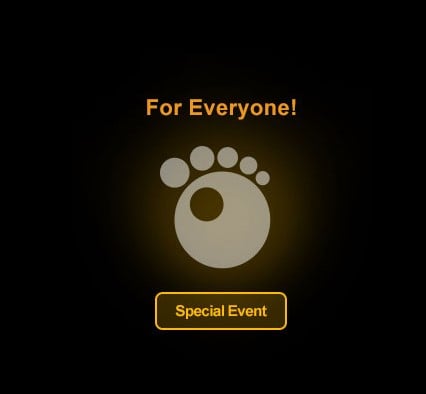
- เพิ่มการควบคุมการเล่น: คุณสามารถย้อนกลับหรือกรอวิดีโอไปข้างหน้าแบบเฟรมต่อเฟรมได้
- เล่นวิดีโอในความคมชัดระดับ 4K: มีการประมวลผลที่ดีกว่าซึ่งจะเล่นวิดีโอ 4K โดยไม่มีการโหลด
- สกินสุดพิเศษ: เวอร์ชันฟรีจะมีสามสกิน ได้แก่ สีดำ สีขาวและแบบที่เป็นมิตรต่อการแตะ คุณจะต้องอัปเกรดการสมัครสมาชิกของคุณเพื่อรับตัวเลือกสกินเพิ่ม
- ไม่มีโฆษณา: กำจัดโฆษณาทั้งหมด
- ฝ่ายสนับสนุนลูกค้าที่ดีกว่า: สมาชิกได้รับสิทธิประโยชน์ เช่น การข้ามคิวเพื่อพูดคุยกับฝ่ายสนับสนุนลูกค้า
ตัวเลือกฟรีสำหรับ GOM Player
- VLC: เครื่องเล่นวิดีโอโอเพ่นซอร์สที่ใช้งานกับวิดีโอได้ทุกสกุล แม้ว่าการควบคุมการเล่นจะไม่ได้ดีเท่า GPM Player — แต่มันก็มีเครื่องมือค้นหาคำบรรยายภายใน สามารถปรับระดับเสียงได้สูงถึง 200% และไม่มีโฆษณา
- Windows Media Player: เครื่องเล่นวิดีโอภายในตัวที่มาพร้อมกับคอมพิวเตอร์ Windows ทั้งหมด มันเปิดให้บริการฟรี 100% และสามารถเล่นวิดีโอในสกุลต่าง ๆ ส่วนใหญ่ได้